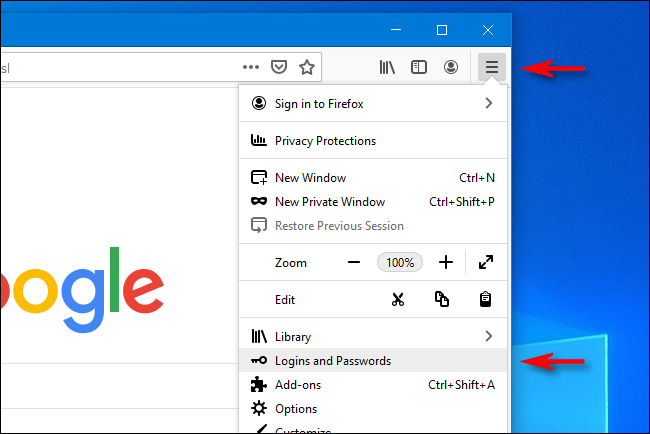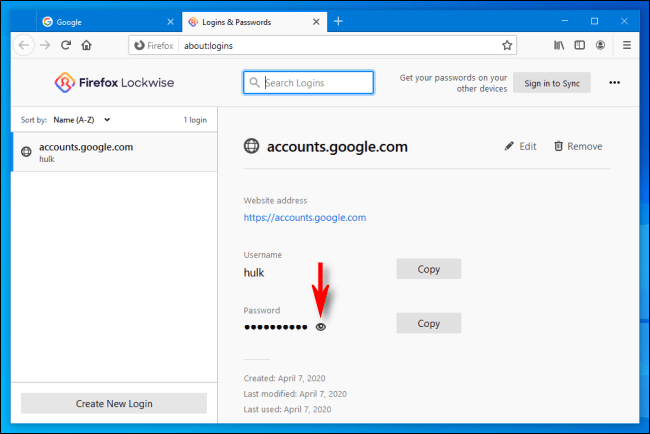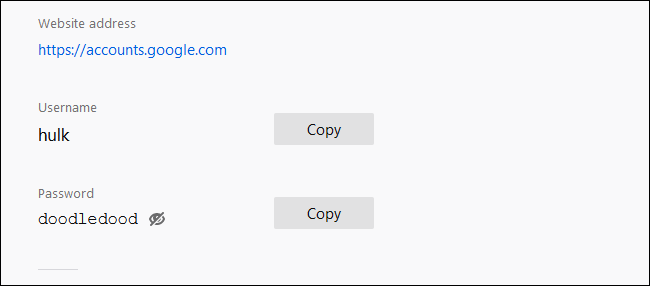Kartais jums reikia prisijungti prie svetainės kitame įrenginyje ar naršyklėje, bet pamiršote slaptažodį. Jei anksčiau leidote „Firefox“ išsaugoti slaptažodį, galite lengvai jį atkurti „Windows 10“, „Mac“ ir „Linux“. Štai kaip.
Jums taip pat gali būti įdomu sužinoti:
- Kaip peržiūrėti slaptažodį, išsaugotą „Safari“ sistemoje „Mac“
- Kaip peržiūrėti išsaugotą slaptažodį „Microsoft Edge“
- Kaip peržiūrėti išsaugotą slaptažodį „Google Chrome“
Pirma, atidarykite "Mozilla Firefox" Ir bet kurio lango viršutiniame dešiniajame kampe spustelėkite mygtuką „mėsainis“ (trys horizontalios linijos). Išskleidžiamajame meniu spustelėkite „Prisijungimo duomenys ir slaptažodžiai“.
Bus rodomas skirtukas „Prisijungimo duomenys ir slaptažodžiai“. Šoninėje juostoje pamatysite svetainių, kuriose yra išsaugota paskyros informacija, sąrašą. Spustelėkite paskyrą, kurią norite peržiūrėti išsamiau.
Spustelėję, dešinėje lango pusėje pamatysite išsamią tos paskyros informaciją. Ši informacija apima svetainės adresą, vartotojo vardą ir slaptažodį, kurie buvo paslėpti saugumo sumetimais. Norėdami atskleisti slaptažodį, spustelėkite šalia jo esančią piktogramą „akis“.
Po to pasirodys slaptažodis.
Būtinai išsaugokite slaptažodį, tačiau nesivaržykite noro jį užsirašyti ten, kur jį gali pamatyti kas nors kitas. Jei kyla problemų stebint slaptažodžius įvairiose naršyklėse ir įrenginiuose, paprastai geriausia naudoti slaptažodžių tvarkytuvę. sėkmės!
Jei jums sunku reguliariai prisiminti slaptažodžius, galbūt norėsite pabandyti Geriausios „Android“ slaptažodžio taupymo programos, skirtos papildomam saugumui 2020 m .
Tikimės, kad šis straipsnis jums bus naudingas, kaip peržiūrėti išsaugotą slaptažodį „Firefox“.
Pasidalykite savo nuomone žemiau esančiame komentarų laukelyje.